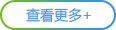Office 365 作为云服务,提供每位老师1T的云端存储空间,同时能够确保用户电脑端设置OneDrive目录文件与云端始终保持一致。
Office 365 的文件都存放在云端,提供文件共享的服务。可以通过一个链接,将文件共享给我们的同事、学生。
Office 365 的文件分享功能还支持通过链接来编辑文件。文件分享功能是可以设置权限的,可以通过设置权限来使一部分人只能阅读文档;另一部分人可以编辑文档,这样就实现了文件的协同工作,降低了协作成本。
一、 电脑端OneDrive安装
1.下载OneDrive之后(文章底部附件中下载安装包),鼠标左键双击或者右键打开安装。
 步骤阅读
步骤阅读
2.如果你电脑没有及时更新,安装OneDrive的时候可能需要自动安装一下更新。
 步骤阅读
步骤阅读
3.选择“更新OneDrive”。
 步骤阅读
步骤阅读
4.然后出现OneDrive欢迎页面,选择【开始】。
 步骤阅读
步骤阅读
5.用微软账户登陆即可。
 步骤阅读
步骤阅读
6.登陆之后,会自动生成一个OneDrive文件夹,就是同步文件夹,放进里面的文件都会自动同步到OneDrive网盘去,可以更改OneDrive文件夹的路径。
 步骤阅读
步骤阅读
7.可以选择“让我使用OneDrive获取此电脑的任何文件”,然后“完成”。
 步骤阅读
步骤阅读
8.可以根据自己需要新建文件夹,如【公开】,【图片】,【文档】等文件夹。
 步骤阅读
步骤阅读
二、 远程云端访问文件或在线编辑文档
1.学校为每位教师建立了Office365的账户,账号为工号@cslg.edu.cn,密码已于上学期末通过微信消息推送给每位老师。请使用浏览器打开http://o365.cslg.edu.cn,输入个人的账号密码,即可进入Office365的功能界面,如下图所示,点击OneDrive即可浏览到在个人电脑中设置的文件。

三、 文档分享
1.对于个人Office365中的文档,可以通过复制链接的方式分享给任何人,如疫情防控期间也可以将链接直接发送到授课班级群,如下图所示。